WiMAXルータURoad-7000に繋いでいるパソコンでtorrentやshareそれにパーフェクトダークのポート開放をどのように行うのかの手順。
一般的にP2Pと呼ばれるネットワークに接続される場合は必ずパソコンウイルス対策を行ってから接続するようにお願いいたします。
準備 IPアドレスを固定する
ポート開放するクライアント(パソコンなど)のIPアドレスを固定します。
IPアドレス:192.168.100.20
サブネットマスク:255.255.255.0
デフォルトゲートウェイ:192.168.100.254
優先DNS:192.168.100.254
代替DNS:空欄
IPアドレスを固定できたら必ずパソコンを再起動下さい。
設定画面を表示する
WiMAXルータ URoad-7000 ポート開放説明を御覧下さい。
設定画面が開いたら、詳細設定からポートマッピングを開いて下さい。
目的のアプリケーション別に設定を参照ください。
パーフェクトダークポート開放
パーフェクトダークポート開放を参照し、必ずご利用のパソコンでアプリケーションを開いて待ち受けポート番号を確認して設定ください。サンプルとしてポート番号を46335としていますが、それぞれのパソコンでポート番号異なりますのでご注意ください。
- 仮想サーバ設定:有効
- IPアドレス:192.168.100.20
- ポート範囲:46335-46335
- プロトコル:TCP
- コメント:pd
- 適用
以上で完了です。

torrentポート開放
BitTorrentかμtorrent、BitComet何れも設定手順同じです。手順としましてはBitTorrentポート開放を参照し、自身のパソコンにセットアップされているBitTorrentのポート番号を確認します。ここではtorrentのポート番号を62799として説明します。
- 仮想サーバ設定:有効
- IPアドレス:192.168.100.20
- ポート範囲:62799-62799
- プロトコル:TCP/UDP(TCPだけでも構いません)
- コメント:torrent
- 適用
以上で完了です。
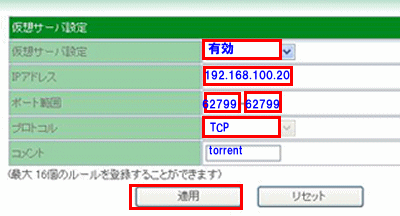
Sahreポート開放をまずご覧頂いて必ず完全に初期設定を完了してください。そちらの手順の中で自身のパソコンにセットアップしたポート番号を元にポート開放を行ないます。ここでは、Shareの通信ポートを24370とした場合の説明となります。
- 仮想サーバ設定:有効
- IPアドレス:192.168.100.20
- ポート範囲:24370-24370
- プロトコル:TCP
- コメント:share
- 適用
以上で完了です。
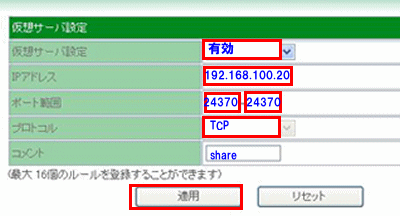
説明は以上です


コメント